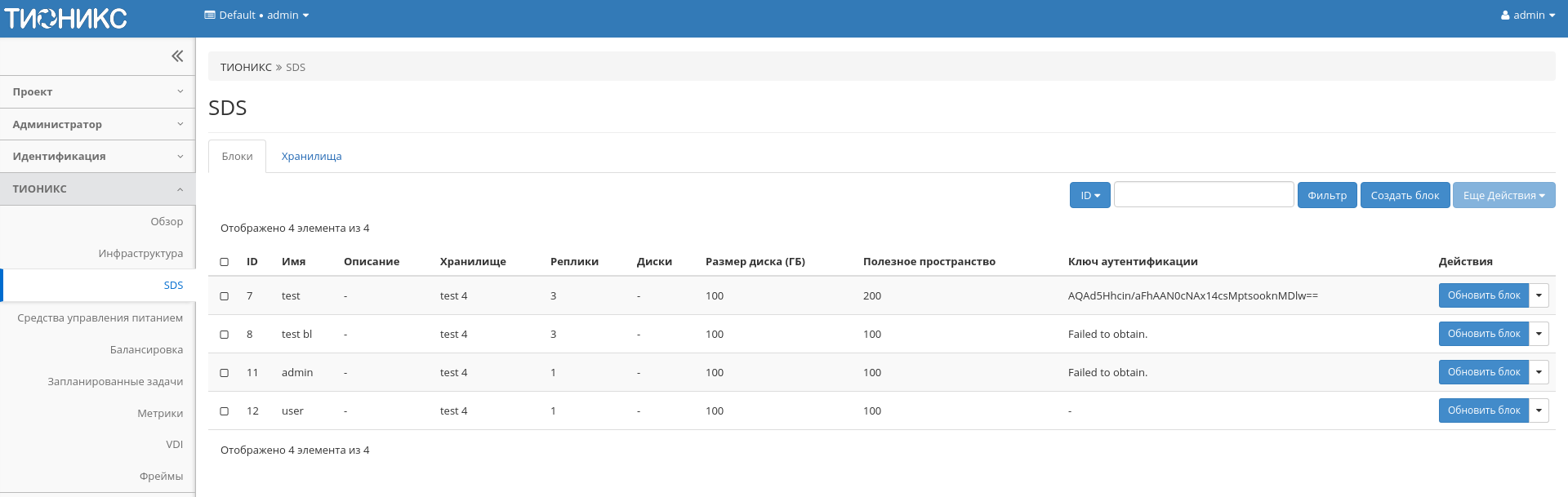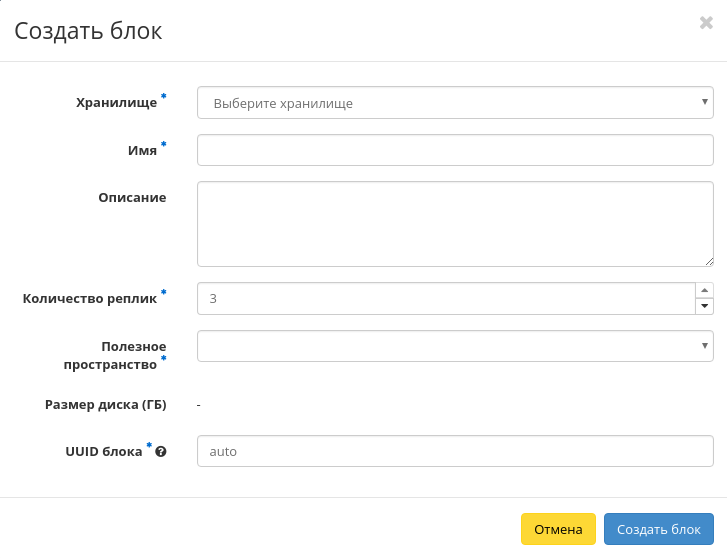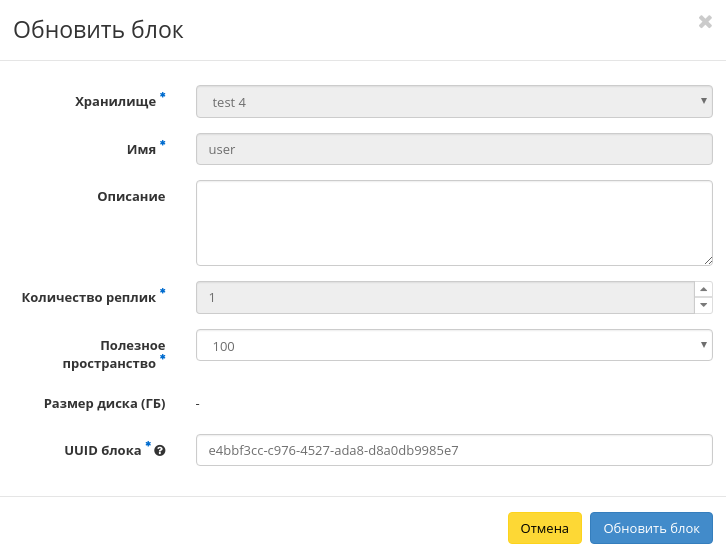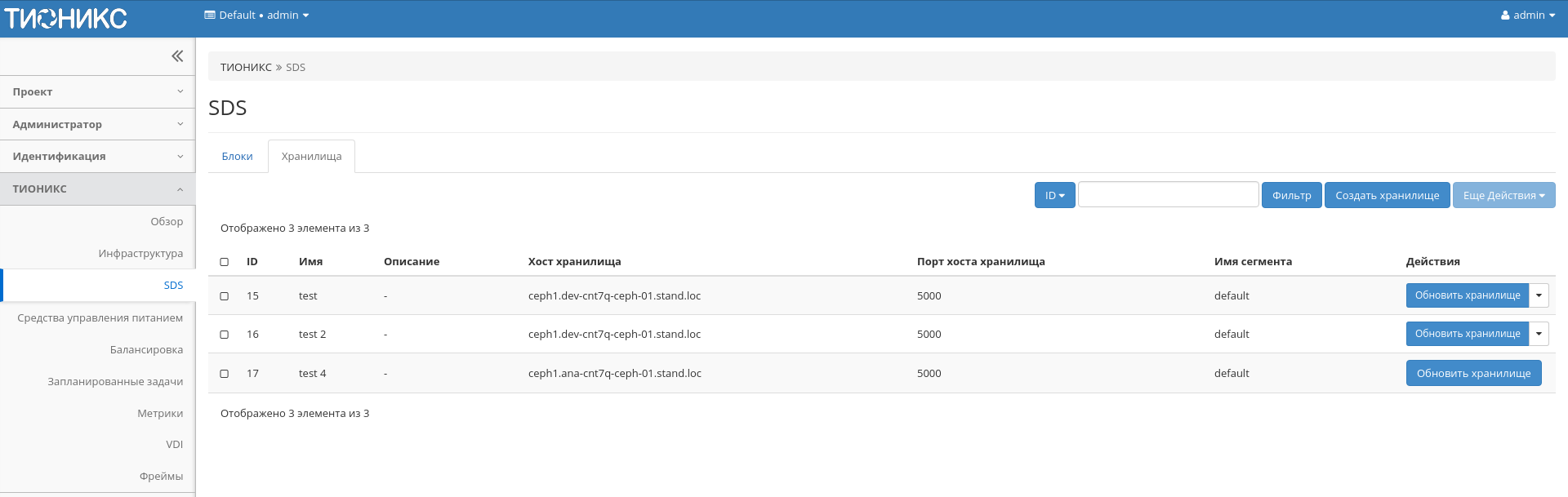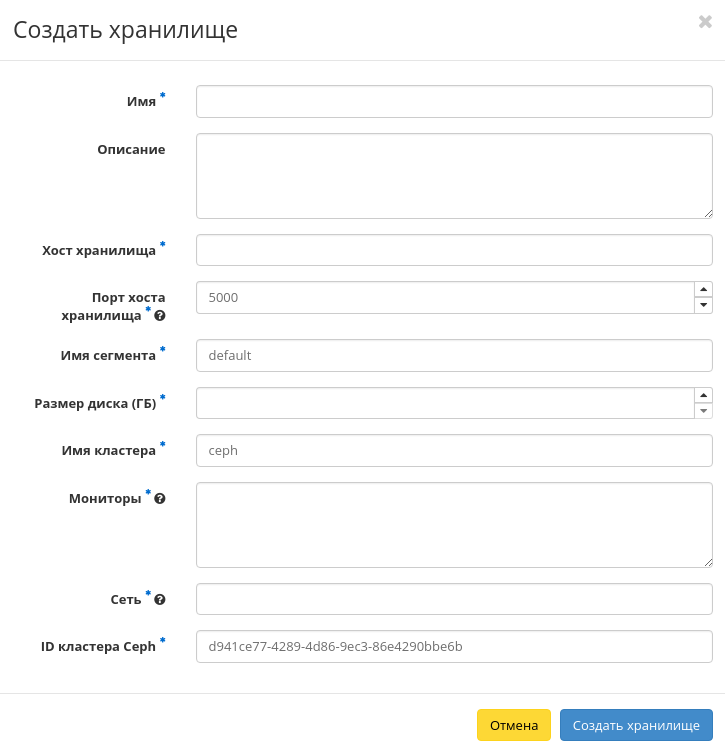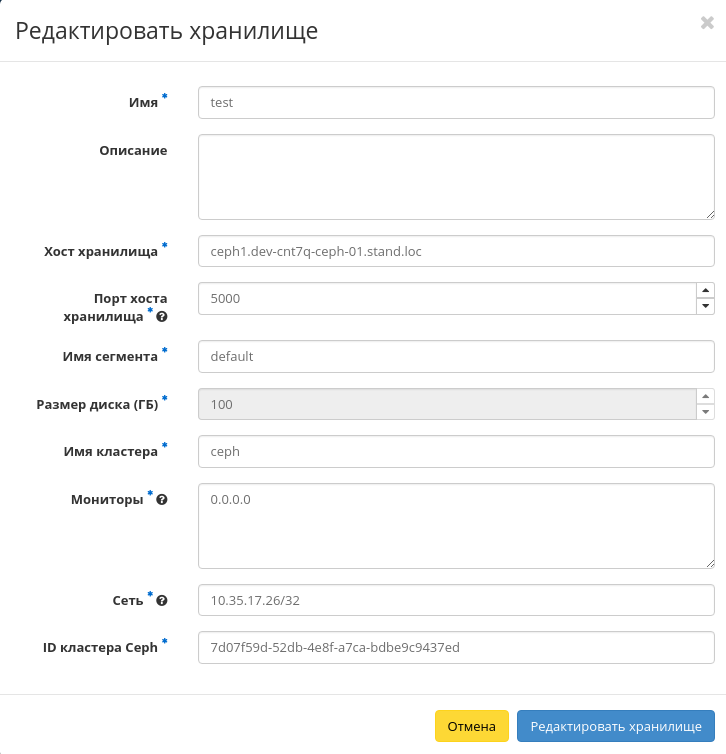Вкладка «SDS»¶
Предоставляет информацию о программно-определяемых хранилищах облака. Включает в себя внутренние вкладки: «Блоки» и «Хранилища».
Примечание
Данная вкладка является опциональной, отображается только при значении True параметра ENABLE_CEPH_INTEGRATION в конфигурационном файле модуля TIONIX.NodeControl. Функционал доступен только при установленной и настроенной на данном стенде системе хранения Ceph.
Вкладка «Блок軶
На вкладке списком представлены блоки, представляющие собой логические структурные единицы хранилищ:
| Наименование поля | Описание |
|---|---|
| ID | Идентификационный номер блока. |
| Имя | Пользовательское имя блока, присваивается при создании. |
| Описание | Пользовательское описание блока. |
| Хранилище | Наименование хранилища блока. |
| Реплики | Количество реплик блока. Возможные значения: 1,2 и 3. По умолчанию количество реплик равно 3. |
| Диски | Количество дисков блока. |
| Размер диска (ГБ) | Размер одного диска на хосте хранилища в ГБ. |
| Полезное пространство | Полезное пространство блока хранилища в ГБ. |
| Ключ аутентификации | Ключ аутентификации блока. |
Для списка блоков доступны инструменты сортировки и фильтрации. Поля сортируются по возрастанию и убыванию. Инструмент фильтрации же работает по всем полям, допустим неполный ввод.
| N | Действие | Описание |
|---|---|---|
| 1 | Создать блок | Создание нового блока. |
| 2 | Обновить блок | Обновление блока. |
| 3 | Удалить блок | Удаление блока. |
Действия доступны для выполнения относительно одного блока – выбором нужного действия в поле «Действия» соответствующей записи в списке блоков.
Также действия можно запустить в отношении группы предварительно выбранных блоков. Для этого необходимо отметить нужные блоки и выполнить групповое действие.
Особенности работы¶
Создание блока¶
В общем списке на панели управления кнопкой «Создать блок» откройте мастер окно создания:
В открывшемся окне укажите необходимые параметры:
- Хранилище - выбор хранилища блока. Поле обязательно к заполнению;
- Имя - имя блока. Поле обязательно к заполнению;
- Описание - краткое описание блока;
- Количество реплик - количество реплик блока. Возможные значения: 1,2 и 3. По умолчанию 3;
- Полезное пространство - полезное пространство блока хранилища в ГБ;
- UUID блока - идентификатор блока в UUID формате. По умолчанию указывается параметр
auto, который генерирует идентификатор автоматически. Поле обязательно к заполнению.
Следуйте указаниям на странице мастера, выбирая необходимые параметры. Завершаем процедуру создания кнопкой «Создать блок». После чего корректно созданный блок отобразится в общем списке. В противном случае система вернет Вас в окно мастера с указанием причин невозможности его создания.
Обновление блока¶
Функция позволяет редактировать параметры выбранного блока, доступна в общем списке. После вызова действия в открывшемся окне задайте необходимые параметры:
Важно
Содержание поля «UUID блока» должно быть в формате UUID. Для автоматической генерации укажите параметр auto.
Завершите процедуру кнопкой подтверждения.
Вкладка «Хранилищ໶
На вкладке списком представлены хранилища:
| Наименование поля | Описание |
|---|---|
| ID | Идентификационный номер хранилища. |
| Имя | Пользовательское имя хранилища, присваивается при создании. |
| Описание | Пользовательское описание хранилища. |
| Хост хранилища | Доменное имя или IP-адрес хоста хранилища. |
| Порт хоста хранилища | Порт хоста хранилища. |
| Имя сегмента | Имя сегмента (группы дисков) хоста хранилища. |
Для списка доступны инструменты сортировки и фильтрации. Поля сортируются по возрастанию и убыванию. Инструмент фильтрации же работает по всем полям, допустим неполный ввод.
| N | Действие | Описание |
|---|---|---|
| 1 | Создать хранилище | Создание нового хранилища. |
| 2 | Обновить хранилище | Обновление хранилища. |
| 3 | Удалить хранилище | Удаление хранилища. |
Действия доступны для выполнения относительно одного хранилища – выбором нужного действия в поле «Действия» соответствующей записи в списке хранилищ.
Также действия можно запустить в отношении группы предварительно выбранных хранилищ. Для этого необходимо отметить нужные и выбрать групповое действие.
Особенности работы¶
Создание хранилища¶
В общем списке на панели управления кнопкой «Создать хранилище» открываем мастер окно создания:
В открывшемся окне укажите необходимые параметры:
- Имя - наименование хранилища. Поле обязательно к заполнению;
- Описание - краткое описание хранилища;
- Хост хранилища - доменное имя или IP-адрес хоста хранилища. Поле обязательно к заполнению;
- Порт хоста хранилища - порт хоста хранилища в диапазоне от 1 до 65535. Поле обязательно к заполнению. По умолчанию 5000;
- Имя сегмента - наименование сегмента (группы дисков) хоста хранилища. Поле обязательно к заполнению. По умолчанию default;
- Размер диска - размер одного диска на хосте хранилища в ГБ. Поле обязательно к заполнению;
- Имя кластера - наименование кластера. Поле генерируется автоматически и обязательно к заполнению;
- Мониторы - хосты мониторов, значения указываются с новой строки. Поле обязательно к заполнению;
- Сеть - адрес сети в CIDR формате. Поле обязательно к заполнению;
- ID кластера Ceph - идентификатор кластера Ceph в UUID формате. Поле генерируется автоматически и обязательно к заполнению.
Следуйте указаниям на странице мастера, выбирая необходимые параметры. Завершаем процедуру создания кнопкой «Создать хранилище». После чего корректно созданное хранилище отобразится в общем списке. В противном случае система вернет Вас в окно мастера с указанием причин невозможности его создания.
Обновление хранилища¶
Функция позволяет редактировать параметры выбранного хранилища, доступна в общем списке. После вызова действия в открывшемся окне задайте необходимые параметры:
Завершите процедуру кнопкой подтверждения.